Markdown 形式の文章を書く機会がある人も多いのではないかと思う。マークダウンはテキスト形式で記述する事のできるドキュメントで、GitHub などでもよく利用されるファイル形式なため、IT エンジニアであれば触れた機会がある人は多い。
今人気のエディタである VSCode であれば Markdown 形式にデフォルトで対応しており、シンタックスハイライトはもちろん、エディタ内でプレビューの表示にも対応しているため簡単に記述することができる。
Markdown を記述する機会が多い・より便利に使いたいというのであれば、All In One Markdown という拡張機能を試してみよう。
Markdown All in One - Visual Studio Marketplace
この拡張機能を利用すると、様々なショートカットキーにより効率よく文章を編集したり、コンテンツ一覧の作成、テーブルのフォーマット、オートコンプリート、リンクの挿入などが簡単に利用できるようになる。機能の一部を紹介しよう。
キーボードショートカットを利用すれば ctrl-shift-] と ctrl-shift-[ で見出しを選択したり、ctrl-b で大文字にすることができる。

キーボードショートカットはデフォルトでは以下の物が利用できる。
| Ctrl/Cmd + B | 太字の切り替え |
|---|---|
| Ctrl/Cmd + I | イタリックの切り替え |
| Ctrl/Cmd + Shift + ] | 見出し(上げる) |
| Ctrl/Cmd + Shift + [ | 見出し(下げる) |
| Ctrl/Cmd + M | 数学 |
| Alt + C | タスクリストのチェック |
| Ctrl/Cmd + Shift + V | プレビューの切り替え |
| Ctrl/Cmd + K V | プレビューの切り替え(サイド) |
Markdown All In One: Create Table of Contents を実行すれば見出しからコンテンツの一覧を生成できる。
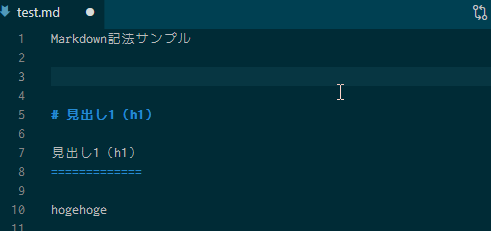
一度生成されたコンテンツ一覧はファイルを保存する際に自動的にアップデートされるようだ。
リストを編集するのも便利になる。
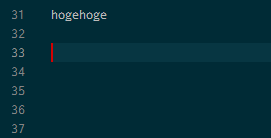
- でリスト状態にした後で Enter を押すと次の行を入力でき、タブを押すとネスト、二回 Enter を押すとリストを解除となり、リストの編集がとても楽になる。
このような感じで Markdown ファイルを編集するのに便利な機能が沢山用意されている。VSCode で Markdown ファイルを編集する機会が多いのであればインストールしておくと便利になると思う。


コメント